Puede perder archivos PDF importantes debido a borrados accidentales, fallos del sistema, errores de software y fallos de hardware. Ya sean contratos de trabajo importantes, trabajos de investigación o informes, anhela recuperarlos. Afortunadamente, aún existen métodos para recuperar archivos PDF eliminados e incluso dañados. Este artículo le compartirá cinco métodos eficaces. Recuperación de PDF Soluciones para rescatar documentos perdidos.
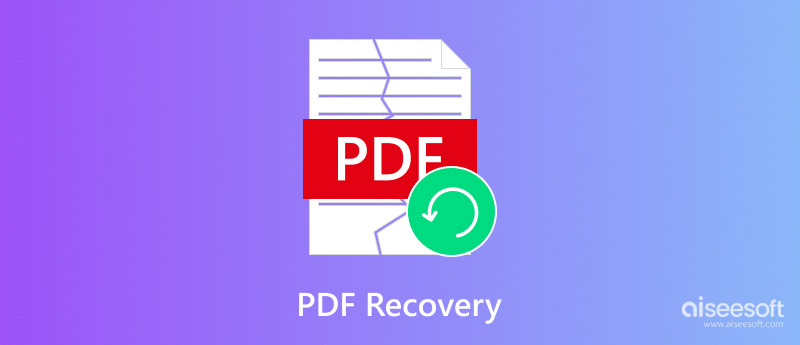
Ya sea que sus archivos PDF se eliminaron accidentalmente, se perdieron debido a un cierre repentino, una falla del sistema o se dañaron, puede confiar en nuestro servicio confiable. Recuperación de datos de Aiseesoft Para recuperarlos. El software está diseñado para restaurar diversos tipos de archivos de uso común, como documentos, correos electrónicos, vídeos e imágenes. Puede recuperar archivos PDF eliminados o perdidos de diferentes dispositivos. Esta herramienta de recuperación de PDF utiliza algoritmos avanzados para escanear y recuperar archivos perdidos.
100% Seguro. Sin anuncios.
100% Seguro. Sin anuncios.
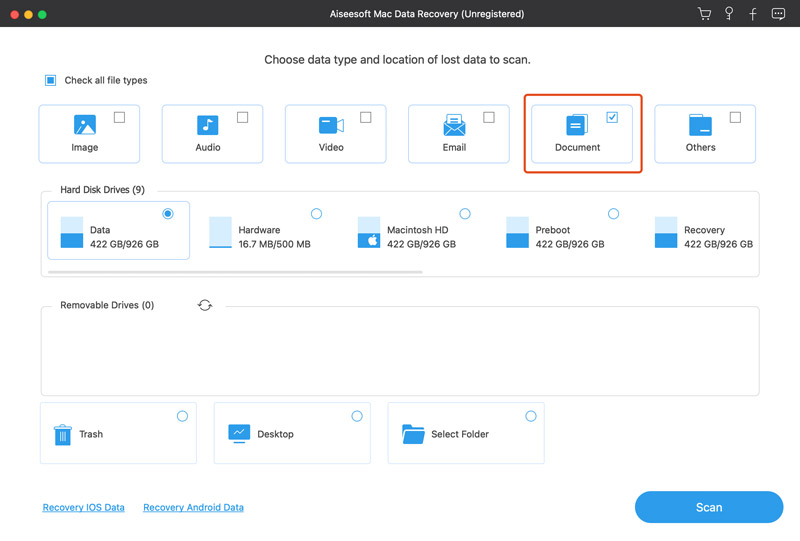
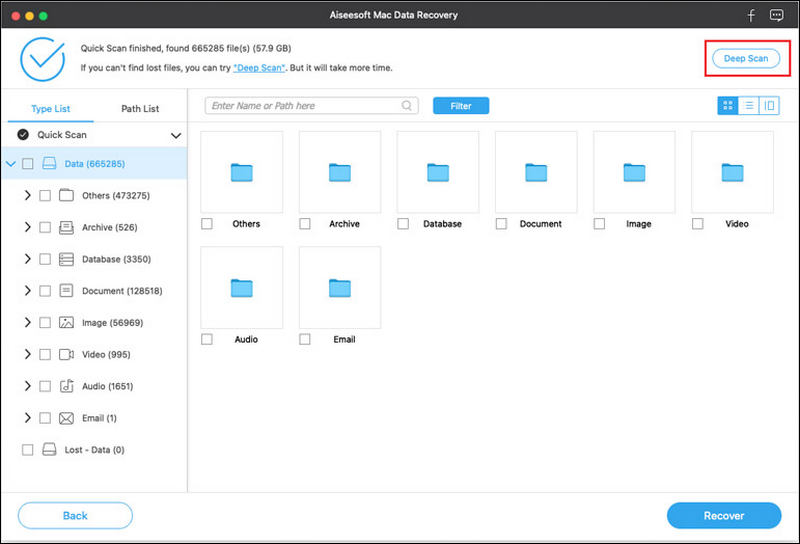
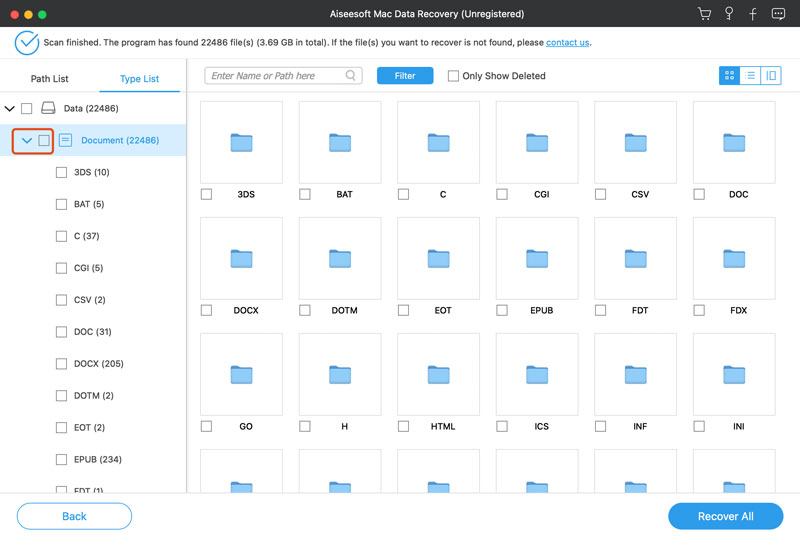
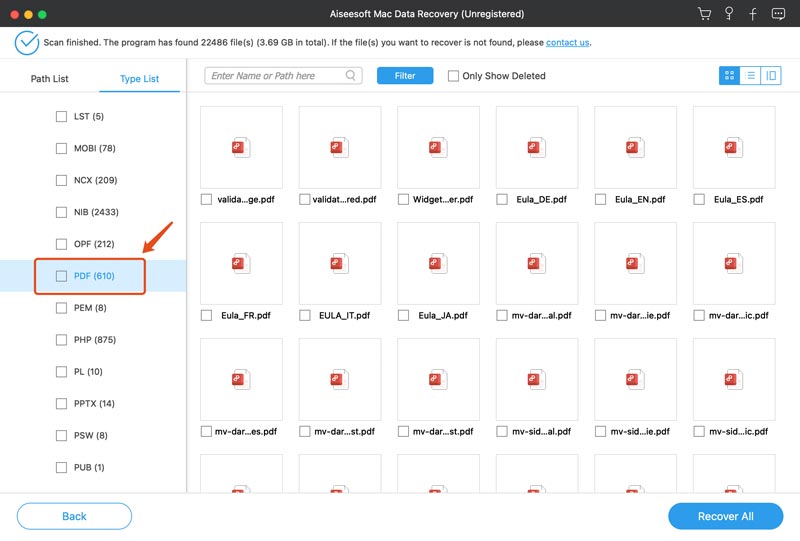
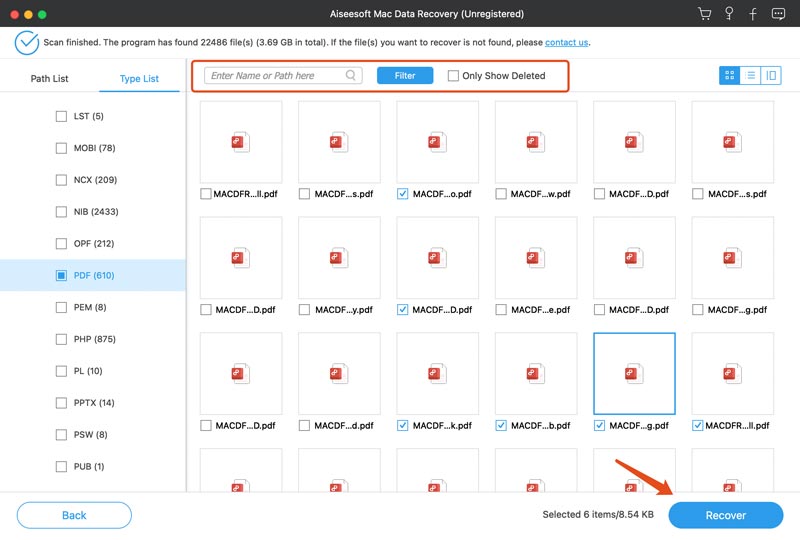
Después de eliminar archivos PDF en una computadora, se moverán a la Papelera de reciclaje (Windows) o a la Papelera (macOS). Puede restaurarlos fácilmente desde allí antes de vaciar la carpeta manualmente.
Para recuperar archivos PDF eliminados en Windows, puede abrir la Papelera de reciclaje, desplazarse por los archivos eliminados, localizar el documento PDF que desea recuperar, hacer clic derecho sobre él y seleccionar Restaurar. El archivo PDF eliminado se restaurará a su ubicación original.

Como usuario de Mac, puedes restaurar archivos PDF eliminados de la Papelera. Puedes usar la barra de búsqueda para encontrar rápidamente el archivo PDF de destino. Haz clic derecho en el archivo PDF y selecciona "Volver". Cuando el archivo se recupere en la carpeta de origen, puedes ir allí para verificar que se haya restaurado.
Ya sea que esté editando un documento PDF, completando un formulario o creando un nuevo archivo, fallas inesperadas del sistema, cortes de energía o cierres accidentales pueden provocar la pérdida de su trabajo no guardado.
Algunos editores de PDF, como Adobe Acrobat, pueden guardar copias de seguridad de tu archivo automáticamente. Puedes abrir el editor, ir a Archivo, hacer clic en Abrir y seleccionar "Recuperar documentos no guardados". Usa este método para comprobar si hay una versión anterior del PDF disponible.
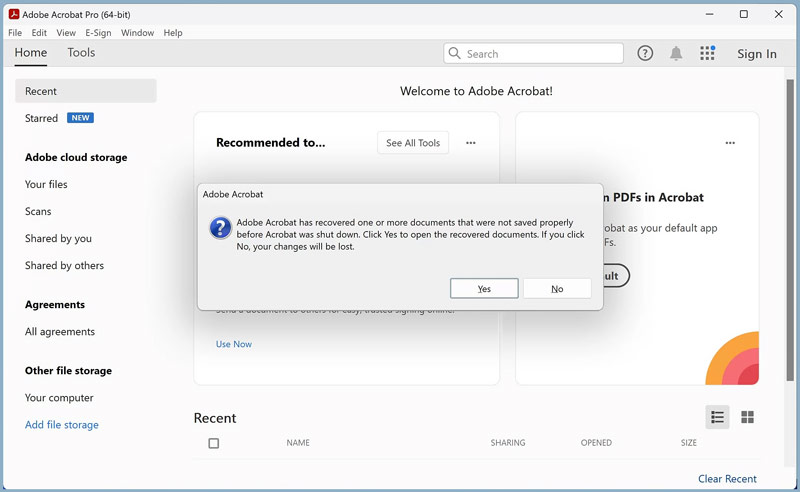
Existen varios métodos para restaurar su archivo PDF a una versión anterior. Si su archivo PDF está almacenado en un servicio en la nube, puede recuperarlo fácilmente con el historial de versiones. Por ejemplo, si usa Google Drive para guardar archivos PDF, puede localizar el documento PDF de destino, hacer clic derecho sobre él, seleccionar "Administrar versiones" para ver varias versiones anteriores y descargar la versión correcta.
Si el archivo PDF eliminado o no guardado no está en la Papelera de reciclaje, es posible que se haya eliminado permanentemente o haya pasado por alto la carpeta. En ese caso, puede intentar recuperar un PDF desde una copia de seguridad adecuada. Si tiene activado el Historial de archivos o Time Machine en su ordenador, puede restaurar una versión anterior de un PDF almacenado en su disco duro.
Si tiene activado el Historial de archivos en su PC con Windows, puede restaurar una versión anterior del archivo usándolo. Vaya a la carpeta donde se guardó el PDF. Haga clic derecho en la carpeta y seleccione la opción Restaurar versiones anteriores. A continuación, seleccione una versión anterior de la carpeta y busque el PDF eliminado.
Si usa Time Machine, conecte su unidad de copia de seguridad y abra la carpeta donde se guardó el PDF. Haga clic en el icono de Time Machine y seleccione "Ingresar a Time Machine". Revise sus copias de seguridad para encontrar y restaurar los archivos PDF eliminados.
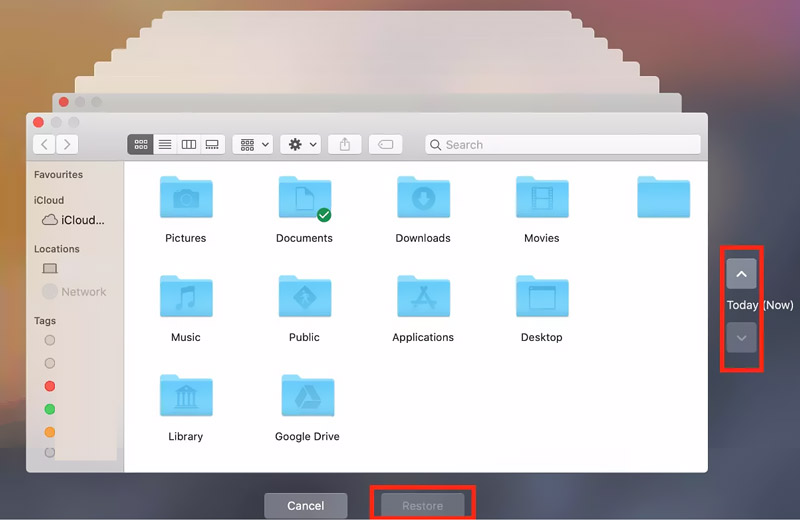
¿Se pueden recuperar archivos PDF no guardados?
Sí, a veces se pueden recuperar archivos PDF no guardados. Muchos editores de PDF incluyen una función de guardado automático o de copia de seguridad que guarda tu trabajo periódicamente. Puedes abrir el software y comprobar si existe una versión temporal de tu archivo PDF no guardado. Como se mencionó anteriormente, puedes intentar restaurar documentos PDF no guardados desde copias de seguridad adecuadas usando el Historial de archivos o Time Machine. Además, algunos programas de recuperación pueden escanear tu dispositivo en busca de archivos PDF recuperables. Si estabas trabajando con un PDF en un servicio en la nube, consulta el historial de versiones o la papelera para encontrarlo.
¿Existe algún software gratuito de recuperación de datos para recuperar archivos PDF eliminados?
Sí, existen varias herramientas gratuitas de recuperación de datos que pueden recuperar archivos PDF eliminados. Algunas populares y fiables son Recuva, PhotoRec y Pandora Recovery. Además, algunos programas profesionales también ofrecen una versión gratuita para recuperar documentos PDF perdidos, como Disk Drill, MiniTool Power Data Recovery y el recomendado. Recuperación de datos de Aiseesoft anterior.
¿Cómo reparar un documento PDF dañado o corrupto?
Reparar un documento PDF dañado o corrupto puede ser complicado. Sin embargo, en algunos casos, existen opciones para recuperarlo o repararlo. Puede intentar abrir el archivo PDF dañado con otro visor o lector de PDF. En ocasiones, el archivo PDF se puede reparar y abrir con normalidad. También puede convertir el PDF dañado a otro formato, como Word o imagen, para acceder a su contenido. Si así se pueden leer todos los datos del PDF, puede copiarlo y guardarlo como un nuevo PDF.
Conclusión
A menudo es posible recuperar archivos PDF eliminados o no guardados utilizando los cinco métodos descritos anteriormente. Puede empezar por revisar la papelera o los archivos temporales y restaurar los documentos perdidos desde copias de seguridad o usar... software de recuperación de PDF.
Recuperar varios datos
1. Software gratuito de recuperación de datos
2. Recuperar archivos borrados en Windows
3. Recuperar archivos borrados de la papelera de reciclaje de Windows
4. Recuperar correos electrónicos eliminados permanentemente
5. Recuperar documento de Word no guardado en Mac

Aiseesoft Data Recovery es el mejor software de recuperación de datos para recuperar fotos, documentos, correos electrónicos, audio, videos, etc. eliminados/perdidos de su PC/Mac.
100% Seguro. Sin anuncios.
100% Seguro. Sin anuncios.
¡Felicitaciones!
Te has suscrito con éxito a nuestro boletín informativo. El exclusivo hasta un 40 % para los suscriptores es AISEFOKS ¡Ahora puedes copiarlo y usarlo para disfrutar de más beneficios!
¡Copiado exitosamente!